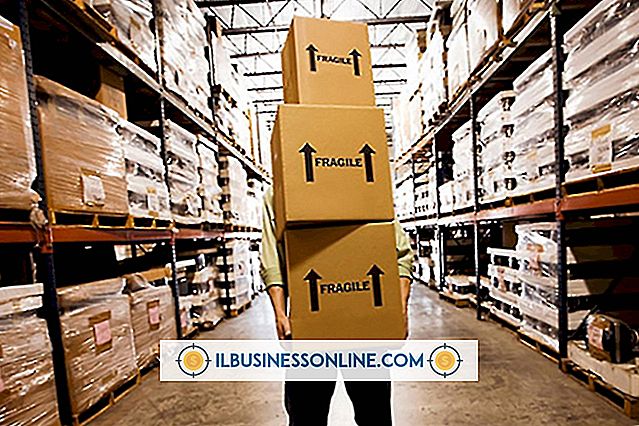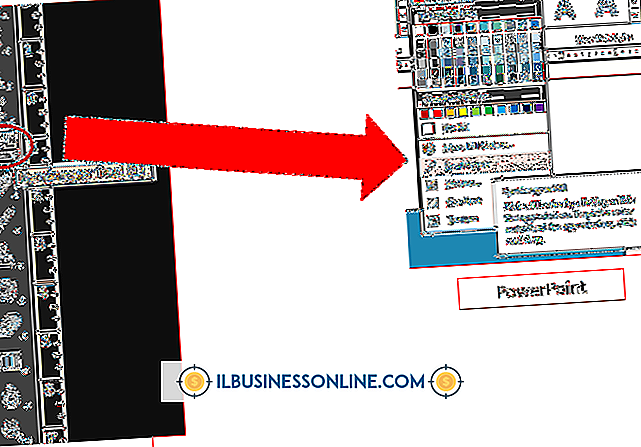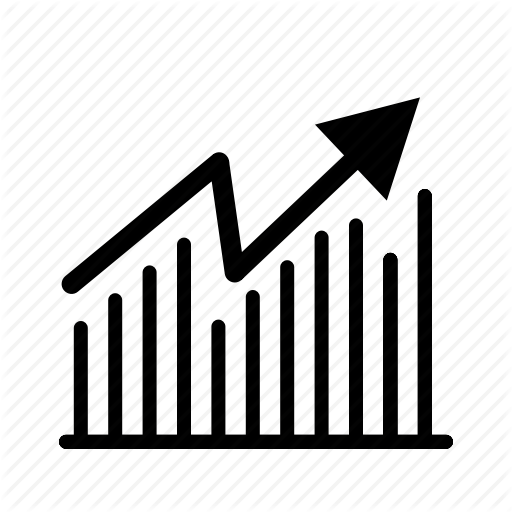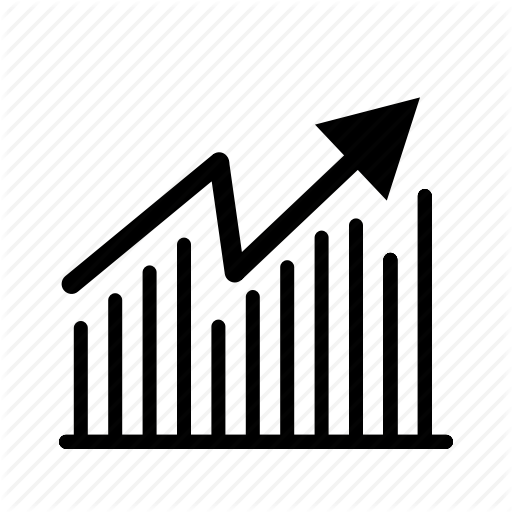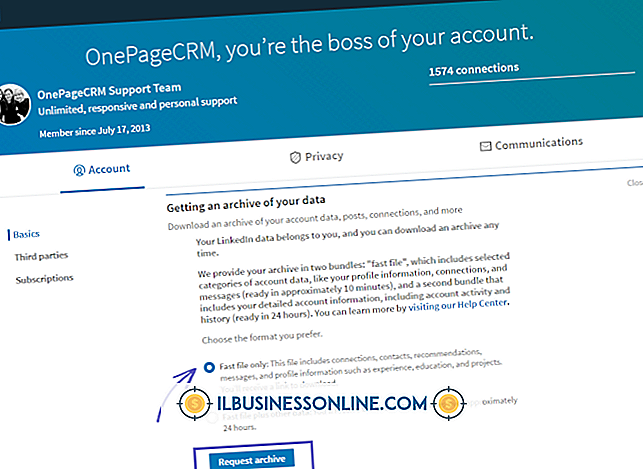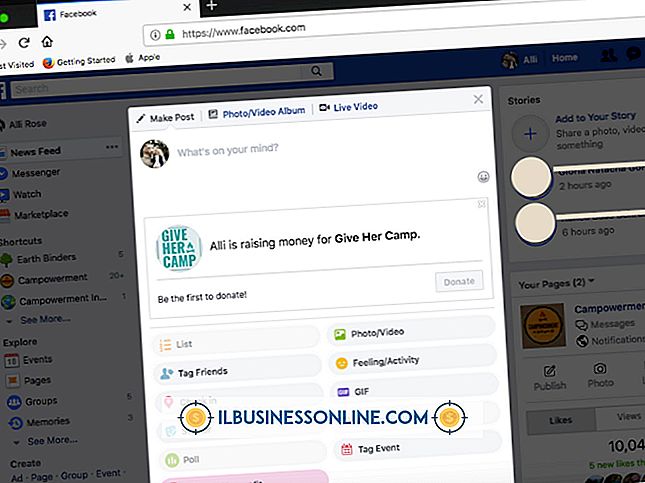Skype में याहू इमोटिकॉन्स का उपयोग कैसे करें
स्काइप और याहू मैसेंजर दोनों आपको फोन कॉल और इंस्टेंट मैसेजिंग के लिए वॉइस ओवर इंटरनेट प्रोटोकॉल का उपयोग करने का एक लागत प्रभावी साधन प्रदान करते हैं, जो आपके व्यवसाय के पैसे बचा सकते हैं, खासकर यदि आप आंतरिक संचार के लिए इसका उपयोग करते हैं। याहू और स्काइप दोनों अमीर त्वरित संदेश वार्तालापों के लिए इमोटिकॉन्स का उपयोग करते हैं क्योंकि इमोटिकॉन्स टेक्स्ट-आधारित चैट इंटरफेस में मानवीय भावनाओं के लापता तत्व को जोड़ते हैं। आप याहू और स्काइप के बीच इमोटिकॉन्स को कॉपी और पेस्ट कर सकते हैं या स्काइप इंटरफेस में सीधे कोड टाइप कर सकते हैं, जिसमें कुछ छिपे हुए इमोटिकॉन्स के कोड भी शामिल हैं। हालांकि, इनमें से कुछ इमोटिकॉन्स व्यावसायिक चैट के लिए उपयुक्त नहीं हैं।
1।
Skype एप्लिकेशन लॉन्च करें और अपने उपयोगकर्ता नाम या ईमेल पते और पासवर्ड का उपयोग करके साइन इन करें।
2।
अपने इच्छित चैट संपर्क पर राइट-क्लिक करें और स्काइप पर त्वरित मैसेजिंग वार्तालाप शुरू करने के लिए मेनू विकल्पों की सूची से "एक चैट प्रारंभ करें" पर क्लिक करें।
3।
याहू मैसेंजर लॉन्च करें और याहू से इमोटिकॉन्स को सीधे अपने स्काइप चैट विंडो में कॉपी करने के लिए अपने किसी संपर्क के साथ एक त्वरित संदेश सत्र शुरू करें।
4।
याहू मैसेंजर चैट सत्र में एक इमोटिकॉन टाइप करें या इमोटिकॉन सूची से इमोटिकॉन डालें और इसे चुनने के लिए अपने माउस पॉइंटर को इमोटिकॉन पर खींचें। वैकल्पिक रूप से, आप इमोटिकॉन के लिए कोड को सीधे किसी भी वेबसाइट से कॉपी कर सकते हैं जो उन्हें सूचीबद्ध करता है। वेब से एक इमोटिकॉन कोड हाइलाइट करें और इसे कॉपी करने के लिए "Ctrl-C" दबाएं। इमोटिकॉन को अपने स्काइप चैट सेशन में पेस्ट करने के लिए "Ctrl-V" दबाएं।
जरूरत की चीजें
- याहू मैसेंजर
चेतावनी
- इमोटिकॉन्स आपके अन्यथा नैदानिक चैट सत्रों में मानवीय भावना का एक तत्व जोड़ते हैं, और जैसे कि वे भावनात्मक व्याख्या के लिए खुले हैं और व्यापार से संबंधित चैट सत्रों के लिए अनुपयुक्त समझा जा सकता है। छिपे हुए स्काइप और याहू इमोटिकॉन्स में से कई को आक्रामक माना जा सकता है और व्यापार पत्राचार में शामिल करने के लिए उपयुक्त नहीं हैं।